iPhone felhasználói útmutató
- Üdvözöljük
-
-
- Az iOS 18 rendszerrel kompatibilis iPhone modellek
- iPhone XR
- iPhone XS
- iPhone XS Max
- iPhone 11
- iPhone 11 Pro
- iPhone 11 Pro Max
- iPhone SE (2. generáció)
- iPhone 12 mini
- iPhone 12
- iPhone 12 Pro
- iPhone 12 Pro Max
- iPhone 13 mini
- iPhone 13
- iPhone 13 Pro
- iPhone 13 Pro Max
- iPhone SE (3: generáció)
- iPhone 14
- iPhone 14 Plus
- iPhone 14 Pro
- iPhone 14 Pro Max
- iPhone 15
- iPhone 15 Plus
- iPhone 15 Pro
- iPhone 15 Pro Max
- iPhone 16
- iPhone 16 Plus
- iPhone 16 Pro
- iPhone 16 Pro Max
- Alapvető beállítási tudnivalók
- Az iPhone személyre szabása
- Nagyszerű fotók és videók készítése
- Kapcsolattartás barátokkal és családtagokkal
- Funkciók megosztása a családtagokkal
- Az iPhone használata napi rutintevékenységekhez
- Szakértői tanács az Apple-támogatástól
-
- Az iOS 18 újdonságai
-
- Az iPhone bekapcsolása és beállítása
- Felébresztés, feloldás és zárolás
- A mobilszolgáltatás beállítása
- Kettős SIM használata
- Csatlakozás az internethez
- Beállítások keresése
- Levelezési, kontakt- és naptárfiókok beállítása
- Az állapotikonok jelentése
- A felhasználói útmutató megtekintése és könyvjelzővel való megjelölése
-
- A hangerő beállítása
- Az iPhone-on lévő zseblámpa be- vagy kikapcsolása
- Az iPhone némítása
- Több feladat végzése egyidejűleg a Kép a képben funkció használatával
- Hozzáférés funkciókhoz a Zárolási képernyőn
- A Dynamic Island használata
- Gyorsműveletek végrehajtása
- Keresés az iPhone-on
- Információ lekérése az iPhone-ról
- A tárhely kezelése az iPhone-on
- A mobiladat-hálózat beállításainak megtekintése vagy módosítása
- Utazás az iPhone-nal
-
- Beállított hangok és rezgések módosítása
- A Művelet gomb használata és testreszabása
- Egyéni Zárolási képernyő létrehozása
- A háttérkép módosítása
- A Vezérlőközpont használata és testreszabása
- A képernyő fényerejének és színegyensúlyának beállítása
- iPhone kijelzőjének bekapcsolva tartása
- A Készenlét használata
- A szövegméret és a nagyítási beállítás testreszabása
- Az iPhone nevének módosítása
- A dátum és az idő módosítása
- A nyelv és a régió módosítása
- Az alapértelmezett appok módosítása
- Az alapértelmezett keresőmotor módosítása
- Az iPhone képernyőjének elforgatása
- Megosztási lehetőségek testreszabása
-
- Billentyűzetek hozzáadása vagy módosítása
- Emojik, Memojik és matricák hozzáadása
- Képernyőfotó készítése
- Képernyőfelvétel készítése
- Űrlapok kitöltése, dokumentumok aláírása és aláírások készítése
- Interakció fotó vagy videó tartalmával
- Tárgyak azonosítása a fotókon és videókon
- Témák kiemelése fotók hátteréből
-
-
- Alapvető tudnivalók a kameráról
- A felvétel beállítása
- Fotografikus stílusok használata
- Fotografikus stílusok használata az iPhone 16 kamerájával
- Live Photók készítése
- Felvételek készítése Képsorozat módban
- Szelfi készítése
- Panorámafelvételek készítése
- Makrófotók és -videók készítése
- Portrék készítése
- Fotók készítése Éjszakai módban
- Apple ProRAW-fotók készítése
- A Kameravezérlő használata
- Másik appok megnyitása a Kameravezérlővel
- A zár hangerejének beállítása
- HDR kamerabeállítások módosítása
- Videofelvételek készítése
- Térbeli fotók és videók rögzítése Apple Vision Próhoz
- Hangrögzítési beállítások módosítása az iPhone 16 modelleken
- ProRes-videók készítése
- Videók rögzítése Filmszerű módban
- A videofelvételek beállításainak módosítása
- A kamerabeállítások mentése
- A fő- és a Fusion-kameralencse testreszabása
- Haladó kamerabeállítások módosítása
- Fotók megtekintése, megosztása és nyomtatása
- Élő szöveg használata
- QR-kód leolvasása
-
-
-
- Események létrehozása és szerkesztése a Naptár appban
- Meghívók küldése
- Válasz a meghívókra
- Az események megjelenítésének módosítása
- Események keresése
- A Naptár beállításainak módosítása
- Események ütemezése vagy megjelenítése más időzónában:
- Az események nyomon követése
- Több naptár használata
- Emlékeztetők használata
- Az ünnepnapokat tartalmazó naptár használata
- iCloud-naptárak megosztása
- Iránytű
-
- Kontaktinformációk hozzáadása és használata
- Kontaktok szerkesztése
- Konktaktinformációk megadása
- Fiókok hozzáadása és eltávolítása
- Kontaktinformációk megosztása az iPhone NameDrop funkciójával
- Kontaktok használata a Telefon appban
- Ismétlődő kontaktok egyesítése vagy elrejtése
- Kontaktok szinkronizálása több eszköz között
- Kontaktok importálása
- Kontaktok exportálása
-
- A FaceTime használatának kezdeti lépései
- FaceTime-link létrehozása
- Live Photo készítése
- Hanghívások rögzítése és átírása
- Az Élő feliratok funkció bekapcsolása FaceTime-hívások közben
- Más appok használata hívás közben
- Csoportos FaceTime-hívás kezdeményezése
- Résztvevők megtekintése rácsos elrendezésben
- Tartalmak megtekintése és meghallgatása közösen, illetve játék másokkal együtt a SharePlayen keresztül
- A képernyő megosztása FaceTime-hívás közben
- Távoli vezérlés kérelmezése vagy biztosítása FaceTime-hívás közben
- Együttműködés egy dokumentumon a FaceTime-ban
- Videókonferenciához elérhető funkciók használata
- FaceTime-hívás továbbítása egy másik Apple-eszközre
- A FaceTime videóbeállításainak módosítása
- A FaceTime hangbeállításainak módosítása
- Saját megjelenés módosítása
- Kilépés egy hívásból vagy váltás az Üzenetek appra
- Ismeretlen hívóktól érkező FaceTime-hívások blokkolása és elnémítása
- Hívások bejelentése kéretlenként
-
- Alapvető tudnivalók a Fájlokról
- Fájlok és mappák módosítása
- Fájlok és mappák keresése
- Fájlok és mappák rendszerezése
- Fájlok küldése a Fájlok appból
- Az iCloud Drive beállítása
- Fájlok és mappák megosztása az iCloud Drive-ban
- Fájlok továbbítása az iPhone-ról egy tárolóeszközre, szerverre vagy a felhőbe
-
-
- AirTag hozzáadása
- AirTagek vagy más tárgyak megosztása az iPhone-on lévő Lokátorban
- Elveszett tárgy helyzetének megosztása az iPhone-on lévő Lokátorban
- Más gyártók tárgyainak hozzáadása
- Értesítés kérése, ha hátrahagy egy tárgyat
- Tárgyak megkeresése
- Egy tárgy megjelölése elveszettként
- Egy tárgy eltávolítása
- A térképbeállítások módosítása
- A Lokátor kikapcsolása
-
- A Freeform használatának kezdeti lépései
- Freeform-tábla létrehozása
- Rajzolás vagy kézzel írás
- Kézzel írt matematikai feladatok megoldása
- Szöveg hozzáadása öntapadós jegyzetekbe, alakzatokba és szövegmezőkbe
- Alakzatok, vonalak és nyilak hozzáadása
- Diagramok hozzáadása
- Fotók, videók és más fájlok hozzáadása
- Egységes stílusok alkalmazása
- Elemek elhelyezése egy táblán
- Navigálás és jelenetek bemutatása
- Másolat vagy PDF küldése
- Tábla nyomtatása
- Táblák megosztása és együttműködés
- Freeform-táblák keresése
- Táblák törlése és visszaállítása
- A Freeform beállításainak módosítása
-
- Az Otthon bemutatása
- Frissítés az Otthon app új architektúrájára
- Kiegészítők beállítása
- Kiegészítők vezérlése
- Otthonának irányítása Sirivel
- A Hálózati előrejelzés használata az energiahasználat megtervezéséhez
- Áramhasználat és díjak megtekintése
- A HomePod beállítása
- Az otthon vezérlése távolról
- Szcenáriók létrehozása és használata
- Automatizálások használata
- A biztonsági kamerák beállítása
- Arcfelismerés használata
- Az ajtó kinyitása az iPhone-on vagy Apple Watchon lévő otthonkulccsal
- Router konfigurálása
- Meghívó küldése másoknak a kiegészítők vezérléséhez
- További otthonok hozzáadása
-
- E-mailek megtekintése
- Kategóriák használata
- E-mailekről szóló értesítések beállítása
- Keresés az e-mail üzenetek között
- E-mailek rendszerezése postafiókokban
- A Mail beállításainak módosítása
- E-mail üzenetek törlése és visszaállítása
- Egy Mail widget hozzáadása az Főképernyőjéhez
- E-mail-üzenetek nyomtatása
-
- Térképek megtekintése
- 3D térképek felfedezése
-
- Útvonaltervek megjelenítése
- Megállók módosítása és hozzáadása az útvonalhoz
- Az útvonal áttekintésének vagy a kanyarodások listájának megtekintése
- A beszédhangos navigáció beállításainak módosítása
- Autós útvonaltervek megjelenítése
- Útvonaltervek megjelenítése leparkolt autóhoz
- Elektromosautó-útvonaltervek beállítása
- Forgalmi események jelentése
- Gyalogos útvonaltervek megjelenítése
- Gyalogos és túraútvonalak mentése
- Tömegközlekedési útvonaltervek megjelenítése
- Kerékpáros útvonaltervek megjelenítése
- Forgalommal és időjárással kapcsolatos információk lekérése
- Fuvarok foglalása
- Becsült utazási idő és becsült érkezési idő
- Offline térképek letöltése
-
- Helyek keresése
- Helyek és jegyzetek hozzáadása a könyvtárhoz
- Helyek megjelölése gombostűvel
- Helyek megosztása
- Helyek értékelése és fotók hozzáadása
- Helyek rendezése egyéni útikalauzokkal
- Közelben lévő látnivalók, éttermek és szolgáltatások keresése
- Információk megjelenítése helyekről
- Helyek felfedezése útikalauzokkal
- Körbenézés
- Flyover-áttekintés
- Helyzetelőzmények törlése
- Legutóbbi útvonaltervek törlése
- Alapértelmezett utazási mód és mértékegységek kiválasztása
- Térképekkel kapcsolatos probléma jelentése
-
- Az Üzenetek app beállítása
- Tudnivalók az iMessage-ről
- Üzenetküldés és válaszolás üzenetekre
- Szöveges üzenetek műholdon keresztül
- Üzenetek későbbi küldésének ütemezése
- Küldés visszavonása és üzenetek szerkesztése
- Az üzenetek nyomon követése
- Keresés
- Üzenetek továbbítása és megosztása
- Csoportos beszélgetések
- Képernyők megosztása
- Együttműködés másokkal projekteken
- iMessage-appok használata
- Fotók és videók készítése és szerkesztése
- Fotók, linkek stb. megosztása
- Matricák küldése
- Memojik létrehozása és küldése
- Reagálás tapbackekkel
- Üzenetek kihangsúlyozása és animálása
- Üzenetek rajzolása és írása kézzel
- GIF-ek küldése és mentése
- Pénz kérelmezése, küldése és fogadása
- Hangüzenetek küldése és fogadása
- Saját helyzet megosztása
- Az olvasási nyugták be- vagy kikapcsolása
- Értesítések módosítása
- Üzenetek blokkolása, szűrése és jelentése
- Üzenetek és mellékletek törlése
- Törölt üzenetek visszaállítása
-
- Zenék beszerzése
-
-
- Zenék lejátszása
- A zenelejátszás-vezérlők használata
- Zene lejátszása Siri segítségével
- Veszteségmentes hangok lejátszása
- Térbeli hangzás lejátszása
- Rádió hallgatása
- Közös zenehallgatás a SharePlayjel
- Zeneszámok lejátszása együtt egy autóban
- A hang beállítása
- Zenék várakozási sorba rendezése
- Dalok lejátszása véletlenszerű sorrendben vagy dalok ismétlése
- Éneklés az Apple Music használatával
- Dalok szerzői információinak és dalszövegének megjelenítése
- Kedvelt zeneszámok megjelölése az Apple Music számára
-
- A News használatának kezdeti lépései
- A News widgetek használata
- Az Önnek kiválasztott cikkek megtekintése
- Cikkek olvasása és megosztása
- A kedvenc csapatok követése a Saját sportok funkcióval
- Az Apple News Today hallgatása
- Cikkek keresése a Newsban
- Cikkek mentése a Newsban
- Olvasási előzmények törlése a Newsban
- Előfizetés egyéni hírcsatornákra
-
- A Jegyzetek használatának kezdeti lépései
- Jegyzet létrehozása és formázása
- Gyorsjegyzetek használata
- Rajzok és kézírás hozzáadása
- Képletek és egyenletek megadása
- Fotók, videók stb. hozzáadása
- Hangok felvétele és átírása
- Szövegek és dokumentumok szkennelése
- Műveletek PDF-ekkel
- Linkek hozzáadása
- Jegyzetek keresése
- Rendezés mappákba
- Rendszerezés címkékkel
- Intelligens mappák használata
- Megosztás és együttműködés másokkal
- Jegyzetek exportálása vagy nyomtatása
- Jegyzetek zárolása
- Fiókok hozzáadása és eltávolítása
- A Jegyzetek nézetének módosítása
- A Jegyzetek beállításainak módosítása
-
- Jelszavak használata
- Webhelyekhez és appokhoz tartozó jelszavak keresése
- Webhelyekhez és appokhoz tartozó jelszavak módosítása
- Jelszavak eltávolítása
- Törölt jelszavak visszaállítása
- Jelszavak létrehozása webhelyekhez és appokhoz
- Jelszavak megjelenítése nagyméretű szövegben
- Bejelentkezés appokba és webhelyekre jelkulcsok segítségével
- Bejelentkezés az Apple-lel
- Jelszavak megosztása
- Erős jelszavak automatikus kitöltése
- Az Automatikus kitöltésből kizárt webhelyek
- Gyenge vagy mások tudomására jutott jelszavak módosítása
- Jelszavak és kapcsolódó információk megtekintése
- A Wi-Fi jelszavának megkeresése és másolása
- Jelszavak biztonságos megosztása AirDroppal
- Jelszavak rendelkezésre bocsátása az összes eszközén
- Ellenőrzőkódok automatikus kitöltése
- SMS-jelkódok automatikus kitöltése
- Bejelentkezés kevesebb CAPTCHA-kihívással
- Kétlépéses hitelesítés használata
- Biztonsági kulcsok használata
-
- Hívás indítása
- Hívások rögzítése és átírása
- A Telefon app beállításainak módosítása az iPhone-on
- Híváselőzmények megtekintése és törlése
- Bejövő hívás fogadása vagy elutasítása:
- Hívás közben rendelkezésre álló funkciók
- Konferenciahívás vagy három résztvevős hívás az iPhone-on
- A hangposta beállítása
- A hangposta ellenőrzése
- A hangposta üdvözlőszövegének és beállításainak módosítása
- Csengőhangok és rezgések kiválasztása
- Hívás kezdeményezése Wi-Fi révén
- A hívásátirányítás beállítása
- A hívásvárakoztatás beállítása
- Nem kívánt hívások blokkolása vagy elkerülése
-
- A Fotók használatának kezdeti lépései
- Fotók és videók megtekintése
- Fotóval és videóval kapcsolatos információk megtekintése
-
- Fotók és videók keresése dátum szerint
- Személyek és háziállatok megkeresése és elnevezése
- Csoportfotók keresése
- Fotók böngészése hely szerint
- Nemrég mentett fotók keresése
- Utazási fotói megkeresése
- Nyugták, QR-kódok, nemrégiben szerkesztett fotók stb. keresése az iPhone-on
- Fotók, videók stb. keresése médiatípus szerint
- A Fotók app testreszabása
- A fotókönyvtár szűrése és rendezése
- Fotók biztonsági mentése és szinkronizálása az iClouddal
- Fotók és videók törlése vagy elrejtése
- Fotók és videók keresése
- Háttérképjavaslatok kérése
-
- Fotók és videók megosztása
- Hosszú videók megosztása
- Megosztott albumok létrehozása
- Személyek hozzáadása egy megosztott albumhoz és személyek eltávolítása
- Fotók és videók hozzáadása megosztott albumhoz, illetve fotók és videók törlése
- Megosztott iCloud-fotókönyvtár beállítása vagy csatlakozás hozzá
- Megosztott iCloud-fotókönyvtár használata
- Tartalom hozzáadása egy megosztott iCloud-fotókönyvtárhoz
-
- Fotók és videók szerkesztése
- Fotók és videók levágása, elforgatása, tükrözése vagy kiegyenesítése
- Fotók szerkesztéseinek visszavonása vagy visszaállítása
- Videók hosszának vágása, sebesség beállítása és hang szerkesztése
- A Filmszerű módban készült videók szerkesztése
- A Live Photók szerkesztése
- Portrék szerkesztése
- Matricák készítése fotókból
- Fotók és videók megkettőzése és másolása
- Megkettőzött fotók és videók egyesítése
- Fotók és videók importálása és exportálása
- Fotók nyomtatása
-
- Podcastok keresése
- Podcastok hallgatása
- Podcastátiratok megtekintése
- A kedvenc podcastok követése
- A Podcastok widget használata
- Kedvenc kategóriák és csatornák kiválasztása
- A podcastkönyvtár rendszerezése
- Podcastok letöltése, mentése, eltávolítása és megosztása
- Előfizetés podcastokra
- Előfizetőknek szóló tartalmak meghallgatása
- Letöltési beállítások módosítása
-
- A Emlékeztetők használatának kezdeti lépései
- Emlékeztetők beállítása
- Bevásárlólista készítése
- Részletek hozzáadása
- Elemek teljesítése és eltávolítása
- Listák szerkesztése és rendezése
- Keresés a listákban
- Több lista rendszerezése
- Elemek címkézése
- Intelligens listák használata
- Megosztás és együttműködés másokkal
- Lista nyomtatása
- Sablonokkal végzett munka
- Fiókok hozzáadása és eltávolítása
- Az Emlékeztetők beállításainak módosítása
-
- Böngészés a weben
- Webhelyek keresése
- Kiemelések megtekintése
- A Safari beállításainak testreszabása
- Az elrendezés módosítása
- Több Safari-profil létrehozása
- Weboldal meghallgatása Siri segítségével
- Weboldalak megjelölése könyvjelzővel
- Oldalak mentése az Olvasási listára
- Önnel megosztott linkek megkeresése
- Annotációk hozzáfűzése weboldalakhoz és mentés PDF-ként
- Űrlapok automatikus kitöltése
- Bővítmények beszerzése
- A gyorsítótár és a sütik törlése
- Sütik engedélyezése
- Parancsok
- Tippek
-
- Előfizetés az Apple TV+-ra, az MLS Season Passra vagy egy csatornára
- Műsorok, filmek és egyéb tartalmak keresése
- Az Kezdőlap testreszabása
- Elemek vásárlása, kölcsönzése vagy előrendelése
- Tartalom streamelése és a lejátszás vezérlése
- Könyvtár kezelése
- Televíziószolgáltató hozzáadása
- Beállítások módosítása
-
- Az Apple Tárcáról
- Az Apple Pay beállítása
- Az Apple Pay használata érintés nélküli fizetésekhez
- Az Apple Pay használata az appokban és a weben
- Apple Cash
- Apple Card
- Bérletek, hűségkártyák, jegyek stb.
- Apple-fiók
- Tárca rendezése
- Fizetési kártyák eltávolítása
- A Tárca és Apple Pay beállításainak módosítása
-
- Az Apple Intelligence használatának kezdeti lépései
- Az Íráseszközök használata
- Az Apple Intelligence használata a Mailben
- Az Apple Intelligence használata az Üzenetekben
- Az Apple Intelligence használata Sirivel
- Weboldalak összegzéseinek megjelenítése
- Összegzés megjelenítése telefonhívásokról vagy hangfelvételekről
- Eredeti képek létrehozása az Image Playgrounddal
- Genmoji létrehozása az Apple Intelligence-szel
- Az Image Wand használata az Apple Intelligence-szel
- Az Apple Intelligence használata a Fotókban
- A vizuális intelligencia használata a Kameravezérlővel
- Értesítések összegzése és zavaró elemek csökkentése
- A ChatGPT használata az Apple Intelligence-szel
- Az Apple Intelligence és az adatvédelem
- Az Apple Intelligence funkcióihoz való hozzáférés letiltása a Képernyőidőben
-
- Kapcsolatfelvétel a sürgősségi segélyszolgálattal
- A Vészhelyzet – SOS funkció használata műholdas kapcsolaton keresztül
- Segítség kérése a közúti segélyszolgálattól műholdas kapcsolaton keresztül
- Saját egészségügyi azonosító beállítása és megtekintése
- A Helyzetjelentés funkció használata
- Az Autóbaleset észlelése funkció kezelése
- Az adatvédelmi és biztonsági beállítások visszaállítása vészhelyzetben
-
- A családi megosztás beállítása
- Családi megosztás tagjainak hozzáadása
- Családi megosztás tagjainak eltávolítása
- Előfizetések megosztása
- Vásárlások megosztása
- Helyzet megosztása családtagokkal és elveszett eszközök megkeresése
- Az Apple Cash-család és az Apple Card-család beállítása
- A szülői felügyeleti funkció beállítása
- Gyermek eszközének beállítása
-
- Feladatvégzés több eszközön az Átjárhatóság segítségével
- Az iPhone használata a Macről
- iPhone-értesítések fogadása Macen
- Elemek küldése a közelben lévő eszközökre az AirDrop használatával
- Feladatok átadása több eszköz között
- Másolás és beillesztés eszközök között
- Videók és hangok streamelése az iPhone-ról
- Telefonhívások és szöveges üzenetek engedélyezése iPaden és Macen
- Az internetkapcsolatának megosztása a személyes hotspot segítségével
- Az iPhone használata webkameraként
- Skiccek, fotók és szkennelések beszúrása Macen
- SharePlay indítása azonnal
- Az iPhone csatlakoztatása számítógéphez kábelen keresztül
-
- Bevezetés a CarPlay használatába
- Csatlakozás a CarPlayhez
- Siri használata
- A jármű beépített vezérlőinek használata
- Részletes útvonaltervek lekérése
- Forgalmi események jelentése
- A térképnézet módosítása
- Telefonhívások kezdeményezése
- Zenék lejátszása
- A naptár megtekintése
- Szöveges üzenetek küldése és fogadása
- Bejövő szöveges üzenetek bejelentése
- Podcastok lejátszása
- Hangoskönyvek lejátszása
- Hírsztorik meghallgatása
- Az otthon vezérlése
- Más appok használata a CarPlayjel
- Az ikonok átrendezése a CarPlay főképernyőjén
- Beállítások módosítása a CarPlayben
-
- A kisegítő lehetőségek használatának kezdeti lépései
- Kisegítő lehetőségek használata a kezdeti beállítás elvégzése közben
- Siri kisegítő lehetőségek beállításainak módosítása
- A kisegítő lehetőségek gyors be- vagy kikapcsolása
-
- A látással kapcsolatos kisegítő funkciók áttekintése
- Felnagyítás
- Az olvasott vagy gépelt szövegek nagyobb méretű verziójának megtekintése
- A kijelző színeinek módosítása
- A szöveg könnyebben olvashatóvá tétele
- Képernyőn megjelenő mozgás csökkentése
- Az iPhone kényelmesebb használata járműben való utazáskor
- Az apponkénti látással kapcsolatos beállítások testreszabása
- A képernyő tartalma vagy a szövegbevitel meghallgatása
- Audioleírások meghallgatása
- A CarPlay-beállítások módosítása
-
- A VoiceOver bekapcsolása és gyakorlása
- A VoiceOver beállításainak módosítása
- A VoiceOver-kézmozdulatok használata
- Az iPhone kezelése, ha a rotor be van kapcsolva
- A VoiceOver vezérlése a rotorral
- A képernyőn megjelenő billentyűzet használata
- Írás ujjal
- Képernyő kikapcsolva tartása
- A VoiceOver használata külső billentyűzettel
- Braille-kijelző használata
- Braille-karakterek gépelése a képernyőn
- Kézmozdulatok és billentyűparancsok testreszabása
- A VoiceOver használata mutatóeszközzel
- Képleírások kérése az Önt körülvevő környezetről
- A VoiceOver használata az appokban
-
- A mobilitással kapcsolatos kisegítő funkciók áttekintése
- Az AssistiveTouch használata
- Az iPhone érintésre történő reakciójának beállítása
- Koppintás hátul
- Elérhetőség használata
- Automatikus hívásfogadás
- Rezgés kikapcsolása
- A Face ID és figyelem beállításainak módosítása
- A Hangvezérlés használata
- Hangvezérlés-parancsok használata a CarPlayjel
- Oldalsó gomb vagy Főgomb beállítása
- A Kameravezérlő beállításainak módosítása
- Az Apple TV Remote gombjainak használata
- A mutatóbeállítások módosítása
- A billentyűzetbeállítások módosítása
- Az iPhone vezérlése külső billentyűzettel
- Az AirPods-beállítások módosítása
- Az Apple Watch tükrözése funkció bekapcsolása
- Közelben lévő Apple eszköz vezérlése
- Az iPhone vezérlése a szeme mozgatásával
-
- A hallással kapcsolatos kisegítő funkciók áttekintése
- Hallókészülékek használata
- Élő hallgatás használata
- Hangfelismerés használata
- Az RTT és a TTY beállítása és használata
- A jelzőfény villogása értesítések esetében
- A hangbeállítások módosítása
- Háttérhangok lejátszása
- Feliratok és szöveges átiratok megjelenítése
- Átiratok megjelenítése az Interkom-üzenetekhez
- A kimondott hang élő feliratainak megjelenítése
- Zeneszámok lejátszása koppintások, textúrák stb. formájában
- Autódudákról és szirénákról szóló értesítések fogadása a CarPlayben
-
- Szabályozhatja, mit oszt meg
- A Zárolási képernyő funkcióinak bekapcsolása
- Az Apple-fiók biztonságban tartása
-
- Információk megosztásának kezelése a Biztonsági ellenőrzéssel
- Appok általi követés engedélyének vezérlése
- A megosztott helyadatok szabályzása
- Az appok számára elérhető adatok korlátozása
- A kontaktok elérésnek szabályozása
- Az Apple által megjelenített reklámok vezérlése
- Hardveres funkciók elérésének korlátozása
- E-mail címek létrehozása és kezelése az E-mail-cím elrejtése funkcióval
- Védje meg webes böngészését az iCloud privát átjátszóval
- Privát hálózati cím használata
- Fejlett adatvédelem használata
- A Zárt mód használata
- Az Ellopott eszköz védelme funkció használata
- Érzékeny tartalmakról szóló figyelmeztetések fogadása
- A Kontakt-kulcsellenőrzés funkció használata
-
- Az iPhone be- vagy kikapcsolása
- Az iPhone kényszerített újraindítása
- Az iOS frissítése
- Az iPhone biztonsági mentése
- Az iPhone beállításainak alaphelyzetbe állítása
- iPhone törlése
- Minden tartalom visszaállítása egy biztonsági másolatból
- Megvásárolt és törölt tartalmak visszaállítása
- Az iPhone eladása, elajándékozása vagy beszámíttatása
- Konfigurációs profilok telepítése és eltávolítása
-
- Fontos biztonsági tudnivalók
- Fontos kezelési tudnivalók
- További forrásanyagok keresése a szoftverhez és szervizeléshez
- FCC megfelelőségi nyilatkozat
- Az ISED Canada megfelelőségi nyilatkozata
- Tudnivalók az Ultra Wideband technológiáról
- 1-es osztályú lézerrel kapcsolatos információk
- Az Apple és a környezet
- Hulladékkezelési és újrahasznosítási tudnivalók
- Az iOS engedély nélküli módosításai
- Copyright
Biztonsági kamerák beállítása az iPhone-on lévő Otthon appban
Az Otthon app segítségével megtekintheti azokat a videófelvételeket, amelyek rögzítve lettek az otthonában lévő kamerákkal. A HomeKit-kompatibilis kamerákkal megtekintheti a videóstreameket az Otthon appban, kiválaszthatja, kik tekinthetik meg ezeket a streameket, és beállíthat értesítéseket tevékenység észleléséhez.
A kompatibilis biztonsági kamerák listáját az otthoni kiegészítők webhelyén tekintheti meg.
Ha egy vagy több HomeKit biztonságos videokamerával rendelkezik, akkor a következő funkciók előnyeit is kihasználhatja:
Titkosított videó: A kamerái által rögzített videók az otthoni központként beállított eszközön (Apple TV-n vagy HomePodon) vannak privát módon elemezve és titkosítva, és biztonságosan feltöltődnek az iCloudba, így csak Ön tekintheti meg őket, illetve azok a személyek, akikkel megosztja a felvételeket.
Videofelvétel készítése: Ha előfizet az iCloud+ szolgáltatásra, korlátlan számú kamera esetében megtekintheti az előző 10 nap felvételeit. Az 50 GB iCloud+-előfizetés egyetlen kamerát támogat, a 200 GB iCloud+-előfizetés legfeljebb öt kamerát támogat, a 2 TB, a 6 TB és a 12 TB iCloud+-előfizetés pedig korlátlan számú kamerát támogat.
Megjegyzés: A videotartalmak nem számítanak bele az iCloud-tárhelyre vonatkozó korlátba.
Felügyelt zónák: Létrehozhat olyan zónákat, amelyek a kamera látószögén belüli legfontosabb területekre irányítják a kamerát.
Arcfelismerés: Értesítést kaphat, ha olyan személyek állnak a kamera nézetében, akiket Ön megjelölt a Fotók appban.
Lásd: Titkosított biztonsági felvétel tárolása a HomeKit biztonságos videóban and A HomeKit biztonságos videó beállítása az összes eszközén az iCloud felhasználói útmutatóban.
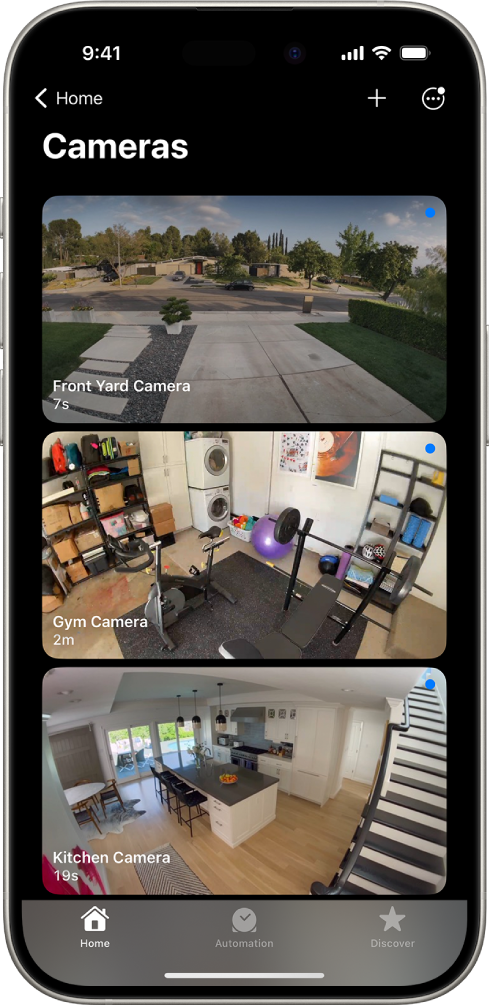
Kamerabeállítások
Amikor hozzáad egy kamerát az Otthon apphoz, kiválaszthatja a streamelési beállításokat, és hozzárendelheti a kamerát egy helyiséghez. A HomeKit biztonságos videokamerával kiválaszthatja a rögzítési lehetőségeket is. Alapértelmezés szerint legfeljebb négy kamera lehet kedvencként megjelölve, amelyek az Otthon lapon jelennek meg. Ha a beállításokat később módosítani szeretné, koppintson a Kamera mozaikra, majd koppintson a ![]() gombra az alábbi lehetőségek megjelenítéséhez:
gombra az alábbi lehetőségek megjelenítéséhez:
Helyiség: Megkereshet egy kamerát egy adott helyiségben az otthonán belül, vagy igény szerint létrehozhat egy helyiséget egy külső helyhez, például egy teraszhoz vagy hátsó kerthez.
Értesítések: Koppintson az Állapot és értesítések lehetőségre, majd válassza ki, hogy szeretne-e értesítéseket kapni, amikor a kamera tevékenységet észlel, módosítja az állapotot, vagy offline módra vált.
A HomeKit biztonságos videokamera rögzítési lehetőségei: Létrehozhat külön felvételkészítési beállításokat azokra az esetekre, amikor otthon tartózkodik, és amikor az otthonától távol van. Ha például otthon tartózkodik, leállíthatja a streamelést és a felvételkészítést az otthonában lévő egyik kamera esetében, azonban egy kültéri kameráról folytathatja a streamelést és a felvételek készítését.
Megjegyzés: Az Otthon app az otthonhoz beállított tagok eszközeinek helye alapján vált az Otthon és a Távol van módok között. Ha például elindul otthonról az iPhone-jával, a kamera átvált az Amikor otthon van üzemmód beállításairól az Amikor távol van üzemmód beállításaira.
Értesítések beállítása
Nyissa meg az Otthon appot
 az iPhone-ján.
az iPhone-ján. Az Otthon lapon koppintson a
 gombra, majd koppintson az Otthonbeállítások lehetőségre.
gombra, majd koppintson az Otthonbeállítások lehetőségre.Koppintson a Kamerák és ajtócsengők lehetőségre.
Koppintson egy kamerára, majd kapcsolja be a Tevékenységértesítések funkciót.
Az összes HomeKit-kompatibilis kamera képes értesítése küldeni, amikor mozgást észlel. A HomeKit biztonságos videokamerák további küldési értesítéseket kínálnak a következők alapján:
A nap egy adott időpontja
Ha valaki otthon tartózkodik vagy nem tartózkodik otthon
Ha egy klip rögzítése folyamatban van
Bármilyen mozgás észlelése esetén vagy egy adott típusú mozgás észlelésekor
Egy adott mozgás kiválasztása esetén akkor fog értesítést kapni, ha a kamera embereket, állatokat, járműveket vagy kézbesített csomagokat észlel. A csomagok észlelése csak akkor lehetséges, ha a csomag a kamera látóterében van a kézbesítés után.
Ha bármilyen mozgás helyett egy adott mozgást választ ki, az kevesebb klipet (és kevesebb értesítést) eredményez, ezenkívül kevesebb videót kell áttekintenie. Ha például azt szeretné, hogy a kamera embereket észleljen, akkor a kamera nem fog felvételt készíteni a falevelek mozgásáról, vagy arról, ha egy mókus ugrál az ágakon.
Felügyelt zónák létrehozása a HomeKit biztonságos videokamerákhoz
Létrehozhat olyan zónákat, amelyek a HomeKit biztonságos videokamera látószögén belüli legfontosabb területekre irányítják a kamerát – például a bejárati ajtóhoz vezető ösvényre, azonban a mögötte lévő utcai járdára nem. Ezt követően értesítéseket kaphat, amikor az adott zónákban mozgás észlelhető.
Megjegyzés: Felügyelt zónákat kizárólag olyan kamerák esetében hozhat létre, amelyek meghatározott mozgás észlelésekor történő felvételkészítésre vannak beállítva. A felügyelt zónák nincsenek hatással a mozgásészleléssel kapcsolatos automatizálásokra.
Nyissa meg az Otthon appot
 az iPhone-ján.
az iPhone-ján. Az Otthon lapon koppintson a kamera mozaikjára, majd koppintson a
 gombra.
gombra.Koppintson a Felügyelt zónák kijelölése lehetőségre, majd koppintson a videóra egy zóna létrehozásához.
Ha azt szeretné, hogy a kamera csak a megadott zónán kívüli mozgást észlelje, koppintson a Zóna invertálása lehetőségre.
További zónákat is létrehozhat a kamera látószögén belül – egyet például a kocsifelhajtóhoz, egy másikat pedig a postaládához.
Koppintson a Kész elemre.
Egy felügyelt zóna eltávolításához koppintson a Felügyelt zónák kijelölése lehetőségre, koppintson a zóna belsejébe, majd koppintson a Törlés gombra.
Videók megtekintése
Nyissa meg az Otthon appot
 az iPhone-ján.
az iPhone-ján. Az Otthon lapon koppintson a kamera mozaikjára.
Az élő videók lejátszása automatikusan megkezdődik.
Ha azt választotta, hogy a HomeKit biztonságos videokamerával rögzít videofelvételt, legyintse végig az idővonalat a képernyő alján a felvett klipek közötti böngészéshez.
Koppintson egy klipre a lejátszásához.
Koppintson az Élő lehetőségre az élő videókra való visszaváltáshoz.
Ha a kamera úgy lett beállítva, hogy egy meghatározott mozgást észleljen, akkor az idővonalon egyedi szimbólumok jelennek meg a személyek, az állatok, a járművek és a csomagok esetében.
Megjegyzés: Ha több kamerája van az otthonában, mint amennyi a kamerák videóját elemezni képes Otthoni központ, akkor előfordulhat, hogy néhány kamerából rögzített videó nem lesz elemezve. A klipek továbbra is rögzítve lesznek, de ![]() jelvény fog rajtuk megjelenni, ami azt jelzi, hogy a videó nem volt elemezve bizonyos mozgásokat illetően.
jelvény fog rajtuk megjelenni, ami azt jelzi, hogy a videó nem volt elemezve bizonyos mozgásokat illetően.
Az élő és a rögzített videofelvételeket macOS 10.15.1 vagy újabb rendszerű Macen is megtekintheti az Otthon appban.
Hozzáférési beállítások kiválasztása
Ha engedélyezni szeretné mások számára a kamerák videofelvételeinek megtekintését, végezze el az alábbi lépéseket:
Nyissa meg az Otthon appot
 az iPhone-ján.
az iPhone-ján. Az Otthon lapon koppintson a
 gombra, majd koppintson az Otthonbeállítások lehetőségre.
gombra, majd koppintson az Otthonbeállítások lehetőségre.A Személyek címsor alatt koppintson egy személyre.
Koppintson a Kamerák lehetőségre, majd válasszon ki egy beállítást.
A következő részből megtudhatja, hogyan engedélyezheti mások számára a kamerákon lévő videók megtekintését: Meghívó küldése másoknak az otthonban lévő kiegészítők vezérléséhez az iPhone-on.